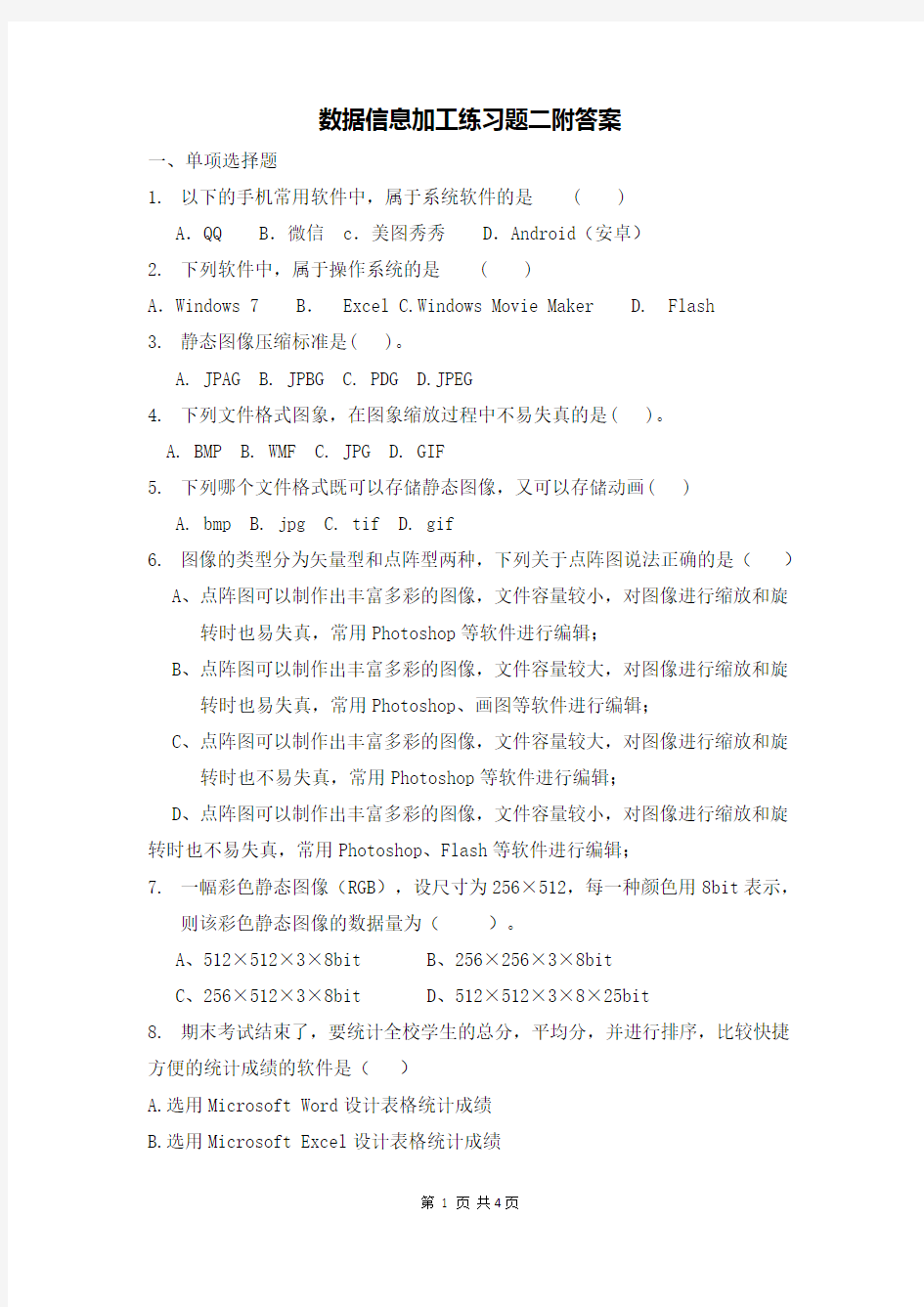

数据信息加工练习题二附答案
一、单项选择题
1.以下的手机常用软件中,属于系统软件的是 ( )
A.QQ B.微信 c.美图秀秀 D.Android(安卓)
2.下列软件中,属于操作系统的是 ( )
A.Windows 7 B. Excel C.Windows Movie Maker D. Flash
3.静态图像压缩标准是( )。
A. JPAG
B. JPBG
C. PDG
D.JPEG
4.下列文件格式图象,在图象缩放过程中不易失真的是( )。
A. BMP
B. WMF
C. JPG
D. GIF
5.下列哪个文件格式既可以存储静态图像,又可以存储动画( )
A. bmp
B. jpg
C. tif
D. gif
6.图像的类型分为矢量型和点阵型两种,下列关于点阵图说法正确的是()
A、点阵图可以制作出丰富多彩的图像,文件容量较小,对图像进行缩放和旋
转时也易失真,常用Photoshop等软件进行编辑;
B、点阵图可以制作出丰富多彩的图像,文件容量较大,对图像进行缩放和旋
转时也易失真,常用Photoshop、画图等软件进行编辑;
C、点阵图可以制作出丰富多彩的图像,文件容量较大,对图像进行缩放和旋
转时也不易失真,常用Photoshop等软件进行编辑;
D、点阵图可以制作出丰富多彩的图像,文件容量较小,对图像进行缩放和旋转时也不易失真,常用Photoshop、Flash等软件进行编辑;
7.一幅彩色静态图像(RGB),设尺寸为256×512,每一种颜色用8bit表示,
则该彩色静态图像的数据量为()。
A、512×512×3×8bit
B、256×256×3×8bit
C、256×512×3×8bit
D、512×512×3×8×25bit
8.期末考试结束了,要统计全校学生的总分,平均分,并进行排序,比较快捷方便的统计成绩的软件是()
A.选用Microsoft Word设计表格统计成绩
B.选用Microsoft Excel设计表格统计成绩
C.选用Microsoft PowerPoint设计表格统计成绩
D.选用金山公司的WPS设计表格统计成绩
9.工作表中A2:D3区域总共包含几个单元格()
A.5 B.6 C.7 D.8
10.单元格中数据要求保留两位小数,我们可以使用“格式栏”中下列哪个按钮() A、B、C、D、
11.下列函数中,可以求出算数平均数的函数是()
A、sum
B、average
C、max
D、min
12.如果在Excel工作表的某个单元格中输入“5+2*3”(不包括引号),按回车后显示结果是()
A. 11
B. =5+2*3
C. 5+2*3
D. 21
13.在Excel的数据排序功能中,下列说法正确的是()
A. 只能按数字大小进行排序。
B. 在按英文字母排序时,可以不区分大小写。
C. 可以给汉字进行排序,但只能按汉字的字母顺序排序。
D. 在排序方向上,只能按列进行排序。
二、综合应用题
1、张英同学在进行“青少年视力”课题研究,并用电子表格软件处理所收集的信息,根据下面文档中部分内容的两个截图。请你和张英同学一起按下列要求处理该文档。
1).如图所示,要计算每所学校学生视力的平均值,使用的函数应该是()。A.Min B.Max C.Sum D.Average
2).右图所显示的图表类型是()。
A.柱形图B.面积图C.折线图D.圆柱图
3).在下列操作中,能把右图所示的图表复制到Word文档中的是()。A.剪切和粘贴 B.复制和粘贴 C.剪切和复制 D.剪切和格式刷2、如图所示是一学校商店使用电子表格记录销售情况,该表仅为数据表的一部分,请你根据该表回答下面问题。
1)写出此表的行数________此表的列数________。
2)此数据表中的单元格包含不同的信息类型,如A3单元格中包含的是文本信息。那么单元格C4包含的是_______,单元格D3包含的是_______,单元格B2的格式是_______。
A.公式B.模块C.菜单D.数值 E. 日期 F. 货币
3)写出单元格D4的公式________________________。
4)要在“D8”单元格内计算合计,最简便的方法是()
A.选中“D8”单元格,在“编辑栏”中输入加法运算符 D2+D3+D4+D5计算
B.选中“D8”单元格,在“编辑栏”中输入求和公式 SUM(D2:D5)计算
C.选中“D8”单元格,选择“插入-函数计算”
D.选中“D8”单元格,使用工具栏上的“自动求和”按钮求和
5)若粉笔的销售额已经通过公式求出,如何快捷地求出其他商品的销售额
______________________。
6)若纸的价格涨到了0.40元,写出必须被编辑的单元格为______,上面的单
元格编辑之后,____和_____单元格的值会自动变化。
3.1)、如下图,如果只想要显示得金牌数最多的3个国家有关信息,那么操作步骤应该是()
A) 选中B5:F24,然后点击数据菜单下的筛选→自动筛选命令:前10个
B) 选中B5:F24,然后点击数据菜单下的排序命令,关键字选择“金牌”
C) 选中B5:F24,然后点击数据菜单下的筛选→自动筛选命令,自定义,大于或
等于17个
D) 选中B5:F24,然后点击数据菜单下的筛选→自动筛选命令,自定义:等
于”*国”或包含”国”
2)、如只想要显示得金牌数>=17枚的国家有关信息,那么操作步骤应该是()
(在上题答案中选择)
3)、如上图,如想要用图表直观的来表示各国金牌榜,下面应选择的范围与应采
用的图表类型是()
A)B5:C24 柱形图 B)B5:E24 折线图
C)B6:C24 条形图 D)B5:C24 饼图
4).上图是2006多哈亚运会奖牌榜,按奖牌总数为主要关键字降序,金牌为次要关键字降序进行排序,下面说法不正确的是……………………()
A.中国排名第一
B.金牌这一列的数据肯定是从高到低的
C.卡塔尔排在朝鲜前面
D.当奖牌总数相同的时候,按金牌从高到低排序
高一信息技术周考试题二答案
一、单项选择题
1-5 DADBD 6-10 BCBDC 11-13 BCB
二、综合应用题
1、1)D 2) A 3)B
2、1)8,4
2)D ,F ,F
3)=B4*C4
4)D
5)拖拽D2的自动填充柄至D6单元格,则公式将被自动复制到D3至D6单元格,就可以得到计算结果。
6) B5,D5,D8
3、1)A 2)C 3)A 4)B
信息的加工与表达-练习题(上下)
第三、四章信息的加工与表达 一、选择题 1.收集来的信思是初始的、零乱的、孤立的信息,对这些信息进行分类和排序,就是信息( b )。 A.发布 B.加工 C.收集 D.获取 2. 小徐利用电子表格对校运会中的各项比赛成绩进行汇总并排名,这属于信息加工一般过程的哪个阶段?( B ) A. 记录信息 B. 加工信息 C. 发布信息 D. 存储信息 3.下列不属于文本编辑软件的是(d)。 A.Word2000 B.WPS 2000 C.写字板 D. Flash 4.Microsoft Word 属于(c)应用软件。 A.数据库 B.电子表格 C.文字处理 D.图形处 理 5. 下列软件中能够实现文字和图片混排的软件是( A ) A. Word B. 暴风影音 C. 记事本 D. 写字板 6. 制作一个电子小报应该优先选择下列应用软件中的( D ) A. Excel B. VB C. Access D. Word 7.在WORD中,插入的艺术字是( c )对象。 A、符号 B、特殊符号 C、图形 D、文字 8.在制作电子板报时,需要将图片作为文字背景,可以将图片的环绕方式设置为( d ) A、嵌入型 B、四周型 C、浮于文字上方 D、衬于文字下方 9.张华把一个网页中的信息全部“复制”并“粘贴”到“记事本”中时,他发现只有( a )信息还在,其他的都不在。 A、文字 B、图形图像 C、表格 D、文字和文字格式 10. 制作电子报刊的步骤有:①设计版面,②收集与选择素材,③确定主题, ④评价修改,⑤制作作品,一般情况下,较合理的流程顺序是( C )。 A、③①②⑤④ B、①③②⑤④ C、③②①⑤④ D、③⑤①②④ 12.通常应用软件中的“字体”设置功能项一般不提供下列的(d)设置。 A.字体大小 B.加删除线 C.更改颜色 D.调整行间距 13.在WORD中不能处理的对象有( A )。 A. 视频 B. 文字 C. 图片 D. 图表 14.关于在word中插入艺术字,以下哪个说法是正确的( A )。 A. 插入艺术字后,既可以改变艺术字的大小,也可以移动其位置 B. 插入艺术字后,可以改变艺术字的大小,但不可以移动其位置 C. 插入艺术字后,可以移动艺术字的位置,但不可以改变其大小 D. 插入艺术字后,既不能移动艺术字的位置,也不能改变其大小 15.对word“文本框”描述正确的是( C )。 A. 文本框的文字排列不分横竖 B. 文本框的大小不能改变 C. 文本框的边框可以根据需要进行设置 D. 文本框内的文字大小不能改
EXCEL操作练习题 操作一 1.在Excel 2000中按下列要求建立数据表格和图表: 成分含量比例 碳 0.02 氢 0.25 镁 1.28 氧 3.45 具体要求如下: 1)将下列某种药品成分构成情况的数据建成一个数据表(存放在A1:C5的区域内),并计算出各类成分所占比例(保留小数点后面3位),其计算公式是: 比例=含量(mg)/含量的总和(mg) 2)对建立的数据表建立分离型三维饼图,图表标题为“药品成分构成图”,并将其嵌入到工作表的A7:E17区域中。
操作二、把下列表格录入。 按下列要求操作: (1)把标题行进行合并居中。 (2)用函数求出总分,平均分、最大值、最小值。 (3)用总分成绩递减排序,总分相等时用学号递增排序。 (4)筛选计算机成绩大于等于70分且小于80分的纪录。并把结果放在sheet2 中。 (5)把sheet1工作表命名为“学生成绩”,把sheet2工作表命名为“筛选结果”。
操作三、在Excel中录入下列表格 学生成绩表 编号姓名英语计算机数学总成绩 001张三858086 002李四628195 003王五858282 004赵六988382 005马七787875 006杨八858582 007刘九657875 008张四758582 009李十359565 010王六755875 平均分 最高分 按要求操作: 1、设置工作表行、列:标题行:行高30;其余行高为20。 2、设置单元格: (1)标题格式:字体:楷书;字号:20;字体颜色为红色;跨列居中;底纹黄色。 (2)将成绩右对齐;其它各单元格内容居中。 3、设置表格边框:外边框为双线,深蓝色;内边框为细实心框,黑色。 4、重命名工作表:将sheet1工作表重命名为“学生成绩表”。 6、复制工作表:将“学生成绩表”工作表复制到sheet2中。 7、将姓名和总成绩建立图表并将图表命名。 8、计算学生总成绩、平均成绩、最高成绩。
模块六 EXCEL操作 练习一:表格设置 一个看起来不太美观的表设置好看一点! ⒈列宽行高设置(拖拉法/双击法/设置法) ⒉设置字体/字号/字色/背景等 ⒊工作表标签颜色 ⒋隐藏行列/取消隐藏 ⒌如何一次对多张表进行操作 我们知道每次打开Excel,软件总是默认打开多张工作表。由此就可看出Excel除了拥有强大的单张表格的处理能力,更适合在多张相互关联的表格中协调工作。要协调关联,当然首先就需要同步输入。因此,在很多情况下,都会需要同时在多张表格的相同单元格中输入同样的内容。 那么如何对表格进行成组编辑呢?首先我们单击第一个工作表的标签名“Sheet1”,然后按住Shift键,单击最后一张表格的标签名“Sheet3”(如果我们想关联的表格不在一起,可以按住Ctrl键进行点选)。此时,我们看到Excel的标题栏上的名称出现了“工作组”字样,我们就可以进行对工作组的编辑工作了。在需要一次输入多张表格内容的单元格中随便写点什么,我们发现,“工作组”中所有表格的同一位置都显示出相应内容了。 但是,仅仅同步输入是远远不够的。比如,我们需要将多张表格中相同位置的数据统一改变格式该怎么办呢?首先,我们得改变第一张表格的数据格式,再单击“编辑”菜单的“填充”选项,然后在其子菜单中选择“至同组工作表”。这时,Excel会弹出“填充成组工作表”的对话框,在这里我们选择“格式”一项,点“确定”后,同组中所有表格该位置的数据格式都改变了。
练习二:制作一个班级花名册并快速录入数据 一、如何输入序号 ⒈自动填充 ⒉自定义序列填充 二、如何输入姓名(这还有什么技巧吗?) ⒈删除姓名中的空格 选中姓名所在的列,执行“编辑→替换”命令,在“查找内容”栏中输入一个空格,在“替换为”栏中不填任何内容,单击“全部替换”命令,确定退出后即可。 ⒉选中我们已经删除完空格的姓名单元格,单击“格式→单元格”在打开的“单元格格式”对话框中的水平对齐方式中选择“分散对齐”选项,确定退出后即可使学生姓名用字左右对齐。 三、如何输入身份证号(超过12位的文本性数值) ⒈前面加引导符’再输入数值 ⒉将单元格选定后,设置单元格格式为“文本” ⒊身份证有效性检查数据—有效性—设置--自定义--公式中输入=Countif(d:d,d3)=1) 四、如何根据身份证号提取性别与出生日期(假设d3单元格中为身份证) ⒈提取性别 =IF(MID(D3,17,1)/2=TRUNC(MID(D3,17,1)/2),"女","男") ⒉提取出生日期 =MID(D3,7,4)&"年"&MID(D3,11,2)&"月"&MID(D3,13,2)&"日" 小提示:MID函数是EXCEL提供的—个“从字符串中提取部分字符”的函数命令,具体使用格式在EXCEL中输入MID后会出现提示.五、如何快速录入专业名称(热能与动力工程、电力工程与管理、风
"表格信息的加工"课堂实录 【教学目标】 1.知识与技能:掌握表格信息加工的基本过程,熟练掌握对表格数据进行计算、筛选、排序、数据图形化的各种操作。 2.过程与方法:选择表格加工软件进行加工、理解图表表现信息的特点与意义。 3.情感态度与价值观:在表格数据加工的过程中增强信息分析处理意识。 【教学重点与难点】 教学重点: 1.掌握表格加工软件处理数据的基本过程与方法 2.能恰当选用图形化直观表达方法,呈现主题、表达意图 教学难点: 1.几种常用图表的适用范围 2.能从不同角度对表格数据进行分析和加工,能完整的体现数据的内涵 【教学资源】 多媒体课件、学习视频 【教学过程】 (一)情景引入 师:广州亚运会已经闭幕了,我们做个知识抢答,看看哪些同学关注过这次体育盛会。 ●本届亚运会的起始时间? ●中国在这次亚运会中的收获多少枚金牌? ●本届亚运会共产生多少枚金牌,奖牌总数是多少? ●在奖牌榜上排名前6位的是哪些国家/地区? ●哪位运动员在女子200米仰泳决赛中打破了亚运会纪录?成绩是多少? ●游泳比赛中哪些选手取得了多块金牌? 整个亚运会的成绩是非常大的数据。要想准确迅速回答出刚才的问题不是件容易事儿。老师收集了一些数据,一起来看看(展示excel工作簿)。在“广州亚运会数据”工 作簿中,有两张工作表,一张“最终奖牌榜”、一张“游泳项目奖牌榜”。我们可以清晰 得看到各国健儿奋勇拼搏的战绩,以及竞争激烈的游泳项目奖牌分布情况。你能否利用这 两张数据表,找出刚才这些问题的答案?(学生下载素材到桌面-打开“广州亚运会数据”工作簿-“最终奖牌榜”工作表) (二)复习过程 学生下载素材到桌面,打开“表格数据加工”文件夹中的word文档,这是我们本课 要用的学案。 在EXCEL表格数据加工中,要求同学们掌握的基本知识有: ●数据计算的多种方法 ●对数据进行合理的排序 ●通过数据筛选找到符合条件的数据
Excel数据录入技巧 1 快速填入相同内容 选中多个单元格后,输入字符,然后按Ctrl+Enter组合键,即可在选中的每个单元格中填入上述相同的字符。 2快速复制上单元格 选中下面的单元格,按Ctrl+ '('为西文的单引号)组合键,即可将上一单元格的内容快速复制下来。 3快速输入系统日期 按下Ctrl+;组合键,即可快速输入系统日期。 4文本数字输入技巧 一般情况下,在单元格中输入的任何数字,均以“右对齐”格式放置,而且Excel会把综当成数字来处理。如果你要输入文本格式的数字,除了事先将单元格设置为文本格式外,只要在数字前多输一个’(单引号)即可。 5 分数输入技巧 如果事先将Excel单元格设置为“分数”格式,即可在其中输入2/3.5/6这样的分数数据。除此以外,可以在“常规”单元格中按“0空格分数”的格式输入分数,如输入的“0 □2/3 ”(□表示空格)即可显示“2/3”,并按15 位的数字精度进行数据处理。不过,此法输入的分母不能超过99,否则输入结果显示为0。 6 输入法快速切换技巧
单击“数据”→“有效性”,打开“数据有效性”对话框中的“输入法模式”选项卡,选中“模式”下拉列表中的“打开”,最后单击“确定”按钮。只要选中了某种输入法有效的单元格,已经设置的输入法就会被自动激活。 7 信息快速添加技巧 如果要给单元格数据的尾部添加信息,可以选中该单元格然后按F2键。光标就会在数据尾部出现,输入数据后回车即可。 8参数快速插入技巧 如果知道所使用的函数名称,但又不了解它的参数使用方法,可以在编辑栏中输入等号及函数名,然后按Ctrl+A 键,Excel自动打开参数输入对话框,就能直接输入各个参数了。 9 快速编辑技巧 如果想对Excel单元格中的内容进行编辑,只须用鼠标双击需要编辑的位置,光标就会插入十字光标的双击点。用鼠标双击Excel工作表的标签,直接输入文字并回车,可以快速修改标签的名称。 10 重复操作 要想将某一单元格(或区域)的格式(字体、字号、行高、列宽等)应用于多个位置,可以将上述单元格(或区
题目1:图表操作 1、针对“销售情况表.xls”,完成以下操作: 1)绘制如下图所示嵌入式簇状柱形图。 2)移动数据系列的位置,将“高思”移到“赵丽”与“付晋芳”之间。 3)在图表中增加数据系列“张立”。 4)删除图表中的数据系列“付晋芳”。 5)在图表中显示数据系列“高思”的值。 6)将图表标题格式设为楷体、14号。 7)为图表增加分类轴标题“月份”,数值轴标题“销售额(单位:万元)”。 8)将图表区的图案填充效果设为“红黄双色”,且由角部幅射。 9)将绘制的嵌入式图表转换为独立式图表。 10)绘制所有员工3月份销售额的饼图。 2、针对“化学成分表.xls”,完成以下操作: 1)计算出各类成分所占比例(保留小数点后面3位),其计算公式是: 比例=含量(mg)/含量的总和(mg) 2)对建立的数据表建立分离型三维饼图,图表标题为“药品成分构成图”,并将其嵌入 到工作表的A7:E17区域中。 题目2:数据排序、筛选、分类汇总操作 1、将“销售情况表.xls”复制到“数据管理表.xls”中,完成以下操作: 1)将表中记录按“上半年销售合计”升序排列。 2)显示“上半年销售合计”值在40万元以上(含40万元)的记录。 3)显示分部门为“一部”,且“上半年销售合计”值在40万元以上的记录。 2、针对“学生成绩表.xls”,完成以下操作: 1)根据平均分求出每个学生的等级;等级的标准: 75分以下为C;平均分75分以上(含75分)、90分以下为B;平均分90分(含90分)以上为A。 2)筛选出姓王、并且“性别”为女的同学。
3)筛选出平均分在75分以上“性别”为“女”的同学。 4)筛选出1980-8-8后出生的女同学。 5)按“性别”对“平均分”进行分类汇总,汇总方式为最大值。 题目3:综合练习 1、针对“职工工资表.xls”,按下列题目要求完成操作: (1)在表中增加“补贴”和“奖金”两列 补贴=水电费+45 奖金=(基本工资/800)*8+水电费 (2)用函数统计基本工资、水电费、补贴和奖金的合计与平均。 (3)用函数求出水电费的最高值和最低值。 2、按下列题目要求完成操作: (1)将“职工工资表”复制到新的工资表中,命名为“一月工资”。 (2)按基本工资进行排序,要求低工资在前。 (3)显示水电费超过65元的男职工记录。 (4)显示补贴在110元以上并且奖金在80以上职工的人员。 (5)用分类汇总计算男、女职工的平均基本工资。 (6)用分类汇总先按部门再按性别分别统计职工水电费、实发工资和基本工资的最大值。题目4:工作表设置 1、针对“职工情况表.xls”,完成以下操作: (1)设置纸张大小为B5,方向为纵向,页边距为2厘米。 (2)将“基本工资”和“水电费”的数据设置为整数。 (3)设置标题的字号为18,字体为黑体,颜色为深绿,对齐选合并单元格,垂直、水平均为居中。 (4)设置各列的宽度,要求:A列为6,B列为9,C为6,D、E、F、列为11。 (5)设置表头文字格式为:16号常规楷体,垂直与水平均居中,行高27,底纹为黄色。
《表格信息加工》教学反思 这一次的信息技术课是我在广雅给学生上的第一节课,最大的感触就是,开始以为2节课80分钟会很漫长,但是没想到就是时间过得这么快,可能是由于我在时间分配上的疏忽,让整个教学的后半段在比较匆忙的节奏下结束. 首先,我先对自己的课进行一点自我评价.在课前我心里都是非常忐忑的,可能在过去从来没有面对过50多个学生,2位老师,还有3名实习生的目光讲过课,但是出乎我的意料之外,第一节课开始,学生们进入教室之后,我的心却突然平静下来,毕竟我带的班也是我教的班,所以无论是我对他们,还是他们对我都很熟悉了,因此我也冷静得很迅速,开始先问问大家对EXCEL的认识。在我提问过后,回答的反应不是很好,但是我还是硬着头皮讲了下去,他们不热情那至少我得保持着热情的.还好在让他们做第一道输入题热身的时候,我下去巡视他们,都有很认真在做.不知道是我感觉太冷静,还是自己的语调本来就是不慢不紧的,我在台上已经发现自己说话太过平了,好象不管是问问题,还是给他们讲解的时候,都没有什么变化.这个问题,陶老师在课后提了出来,他觉得我的语调不能强调出重难点,我想,这也是我从微格以来的一个突出的问题.日后会尽量注意改进的。 在演示操作时候,也出现了一两次的奇怪错误,听到学生发出过诧异的声音,但是虽然心里感到很奇怪怎么这么简单都出错,最终我还是试图用其他方法达到了同样的目的.其实在EXCEL中同一个函数的计算就可以有很多种方法,快捷的和繁琐的都有,如果在课堂上操作仅仅用同一个方法,那么学生可能就只会照着我的方法去做,假如我每个方法都提到,课堂的时间又会很紧张,我想我的这个动作可能可以提醒到他们在出错的时候不用着急,还可以用用别的方法. 在课后的评课中,老师对我的第一节课表现都比较满意,他们认为我思路清晰同时安排也挺合理的。但是到了第二节课,我也明显感觉到自己表现得很不好,首先是在对“分类汇总”的作用进行介绍的时候,有点词穷的感觉,当我卡在某一句话的时候自己也觉得有点可笑,但是我也还是稳住情绪继续讲下去,过去在微格也曾经发生过这样的状况,只是在现实课堂中,我不可能因为自己发生的一个错误而终止下整节课,台下这么多双眼睛的监督也逼迫着我自己。 在我下去巡视学生做输入数据的时候,我已经发现有很多已经做好的学生很自觉地查看PPT完成下面的练习,但是还是有一部分学生不断示意我过去,所以我顾着在下面解答也就忽略了那些做好了的学生,老师提醒我让那些同学继续完成练习。这个问题出在我对控制课堂的时间还没有经验造成的,老师告诉我,有时候面对这样的状况,我们只能顾虑到60%的学生,如果要确保所有学生都懂,那恐怕得浪费很多时间。 在课后,我也询问了很多学生的意见,他们普遍认为我存在一下问题:1.声量不够大,虽然有麦克风,但是语调平均,也没有什么气势能够提起他们的精神。2.EXCEL的这部分内容简单,并且在PPT上都能找到答案,所以他们完成的速度也是快慢不一。3.课堂中没有出什么错,也没有特别吸引的地方。 综上所述,我认为我需要解决的问题就是自己的语调,并且要在课堂中设置一两个能够引发他们兴趣的亮点,最后还要控制好课堂时间,让备课时所准备的内容都能够保证全部演示完给学生看。
§6.3 输入数据 6.3.1单元格、单元格区域的选定 在输入和编辑单元格内容之前,必须先选定单元格,使其成为活动单元格,即当前工作单元格。当一个单元格成为活动单元格时,它的边框变成黑线,其行、列号会突出显示,用户可以看到其坐标。当前单元格右下角的小黑块称作填充柄,将鼠标指向填充柄时,鼠标的形状变为黑十字。选定单元格、区域、行或列的操作如表6.3.1所示。 选定空白的工作表(例如Sheet1),即打开一个工作表后,就可以输入数据了。输入的数据可以是常量,也可以是公式和函数。Excel 2003能够识别文本型、数值型和日期型等常量数据。 1.数值型数据 在Microsoft Excel 2003中,数值数据允许包括以下一些字符:0 1 2 3 4 5 6 7 8 9 + -()/ ﹩% E e。 输入数值数据应注意以下几点: ①负数的输入可以用“-”开始,也可用()的形式,如(50)表示-50; ②分数的输入为了与日期相区别,应先输入“0”和空格,如输入0 1/2可得1/2,如在1/2前不输入“0”和空格,结果就是1月2日; ③当输入的数据长度超过单元格的列宽或超过15位时,数据将以科学记数法形式表示;例如(7.89E+08)。 ④在单元格中显示的数据一律默认为右对齐。用户可以自定义对齐格式。 2、日期和时间数据 Excel 2003内置了一些日期和时间的格式,当输入的数据与这些格式相匹配时,Excel将把它们识别为日期型数据。例如“mm/dd/yy”、“dd-mm-yy”、“hh:mm(Am/pm)”等都是Excel常用的内置格式。所以输入数据06/25/06或25-JUN-06均被理解为2006年6月25日。如果要输入当天的日期,按Ctrl+;键;如果要输入当前的时间,按Ctrl+Shift+:键。在单元格中显示一律默认为右对齐。 3.文本数据 文本数据可以由字母、数字、汉字或其他字符组成,在单元格中显示时一律默认为左对齐。输入文本数据时应注意: ①对于全部由数字组成的文本数据,输入时应在数字前加一西文单引号(‘),使Excel将文本与数值区别。例如邮政编码411201,输入时应键入‘411201。 ②若在公式中夹有文本数据输入时必须用西文双引号将文本部分括起,并用“&”符号连接。 例如:=5+6&”元”,在单元格中显示结果为11元。
电子表格练习题 1、创建学生成绩单 学生成绩单 1、操作程序说明 (1)启动Excel及汉字输入方法; (2)按试题容输入; (3)总评成绩必须是公式计算,总评成绩的算法是:平时成绩占10%、期中成绩占20%、期末成绩占70%; (4)按下列要求进行排版:标题为黑体、20号字、合并及居中、不加边框;列标题为居中对齐;正文加边框;“”一列分散对齐;备注中的容合并及居中,自动换行; (5)在C盘下创建文件夹,文件夹名为自己所抽取的技能现场号;把工作簿保存到自己创建的文件夹中,文件名为自己所抽取的技能现场号。
2、创建员工奖金表 好汉公司员工一季度奖金表 三、操作程序规定及说明 1、操作程序说明 (1)启动Excel及汉字输入方法; (2)按试题容输入; (3)手动输入公式计算平均每月 (4)按下列要求进行排版:标题为隶书、20号字、合并及居中、无边框;列标题为粗体、14号字、居中对齐;正文居中对齐、字体、字号为默认; (5)在C盘下创建文件夹,文件夹名为自己所抽取的技能现场号;把工作簿保存到自己创建的文件夹中,文件名为自己所抽取的技能现场号。
3、设置条件格式 三国学生成绩单 三、操作程序规定及说明 1、操作程序说明 (1)启动Excel 及汉字输入法; (2)按试题容输入工作表;平均成绩要求用公式计算; (3)按要求设置格式:标题为合并及居中、华文宋体、20号字、无边框;列标题采用华文行楷、16号字,居中对齐;行标志采用华文新、14号字、分散对齐,正文采用居中对齐方式,其它 正文采用默认格式;按要求设置条件格式:90分以上(含90分)的成绩显示成粗体、深蓝 色;60-90之间的(含60分,不含90分)显示绿色;低于60分的显示粗体、红色; (4)在C盘下创建文件夹,文件夹名为自己所抽取的技能现场号;把工作簿保存到自己创建的文件夹中,文件名为自己所抽取的技能现场号。
《信息技术基础》模块练习题 第一单元认识信息世界 单选题: 1.是事物运动的状态和方式,它的基本功能是消除对客观事物认识上的不确定性。 A.物质B.信息C.信号D.消息 2.具有普遍性、共享性、依附于载体、可以传递、具有价值的主要特征。 A.信息技术B.信息C.信息素养 3.关于信息,下列说法错误的是:________ A.信息必须依附于载体而存在B.信息是可以共享的 C.信息是可以处理的D.信息的价值不会改变 4.下列不属于信息的是_________。 A.上课的铃声B.开会的通知 C.存有照片的数码相机D.电视里播放的汽车降价消息 5.人类在发展中,经历了五次信息革命,其中错误的说法是:。 A.语言的形成 B.文字的产生 C.指南针的发明 D.造纸与印刷术的发明 E.电报、电话、无线广播、电视的发明 F.计算机与现代通信技术 6.信息技术是指与信息有关的技术。 A.输入、输出B.获取、加工、存储、传输、表示和应用 C.加工和输出D.分类和加工 7.信息技术的英文全称是________,简称IT。 A.Information Technology B.Information Technique C.Communication Transmit D.Information Transmit 8.、物质和能量是构成人类社会资源的三大支柱。 A.技术B.科学C.信息D.能源 9.3G(Third Generation)是: A.第三代移动通信技术B.第三代互联网技术 C.第三代多媒体技术D.第三代通信技术 10.2009年诺贝尔物理奖获得者最先提出可用高纯度的玻璃纤维实现长距离低损耗激光通信理论。 A.钱永健B.丁肇中C.高锟D.崔琦 多选题: 1.信息技术可能带来的消极影响有: A.信息泛滥B.信息污染C.信息犯罪 2.信息技术的发展趋势有: A.多元化B.网络化C.多媒体化D.智能化 判断题:
表格制作——数据统计(一等奖) 设计者:陈泽强单位:广州南沙经济技术开发区中心小学 案例名称:表格制作——数据统计 适用范围:五年级表格的制作模块——数据统计 课时:1课时 《表格制作——数据统计》教学设计 一、教学对象分析 经过几节课的对表格的学习,五年级的学生对表格的创建还是掌握的比较好的,但他们发现只懂得制作表格,而不会在表格中对数据进行统计时,教师不失时机地引导学生通过数据处理和表格中公式来对表格进行统计,既能最大地调动学生的学习兴趣,也保持了学生旺盛的学习求知欲。 二、教学内容分析 1、教学内容 广州市信息技术教育课程信息技术小学第二册第一章第五节《表格的制作——数据统计》。本节课内容只要是让学生掌握金山文字2003软件中对表格内数据进行的操作,如求和与求平均值等最常用的操作。 2、教学重点:掌握求和与求平均值的方法。 3、教学难点:在公式运算时,对数据块的理解与运用。 三、教学目标 1、基本目标 (1)操作目标:认识对数据进行操作时,必须是对数据块进行操作,学会快速求和与求平均值的方法。(2)情感目标:在数据操作过程中,领略到金山文字2003的方便、快捷创作的成功感,激励学生积极、主动的学习,提高学习主动性。 2、发展目标 充分发挥学生丰富的创造力,注意培养学生的动手实践、积极探索的精神,为今后的学习建立的良好的计算机思维与能力。 四、教学媒体 1、计算机 2、多媒体软件(远志多媒体教室) 3、教学课件 五、教学过程 (一)、复习旧知识 1、通过大屏幕,出示表格(如下图): 五(1)班成绩统计表
1 2 3 4 5 6 语文82 78 80 75 84 68 数学92 99 75 87 75 90 英语88 89 79 100 95 93 2、问:表格是由几行几列组成的,其中“100”分这条数据在第几行第几列,该怎样表示? 3、单元格[5,4]中的数据是多少? 由于题目相对简单,学生争得回答,老师做出相对的点评。让学生更深刻的理解,为进行下面学习数据的统计铺路。 (二)激趣导入 1、师问:老师想知道哪个号数的同学考得做好,哪个号数的同学考得最差,同学们你们能不能帮一帮老师呀?好,现在同学们自由讨论一下有什么好的办法。 2、生:有的说求出各同学的平均分就可以知道谁第一;有的说求出各同学的总分,看看谁最高分,谁就第一。 3、师:同学们都很聪明,老师感谢同学们的给了这样多的好方法。那同学们能不能用自己的刚才讨论的方法做出来给老师看看呀。请同学们打开自己的计算机D:盘中的表格,自己尝试做做。 (三)自主探究 1、有部分学生做了出下图的表格 1 2 3 4 5 6 语文82 78 80 75 84 68 数学92 99 75 87 75 90 英语87 89 79 100 95 93 平均分87.0 88.7 78.0 87.3 84.7 83.7 2、另一部分学生做出另一种表格 1 2 3 4 5 6 语文82 78 80 75 84 68 数学92 99 75 87 75 90 英语87 89 79 100 95 93 总分261 266 234 262 254 251 说明:由于学生都学过在表格中插入一行或一列,所以学生都很快把表格做出来,但是有一部分学生求了平均分,有一部分是求总分。而且在求总分与平均分的时候,大多数同学都是使用window xp中以前学过
一、数据输入和编辑技巧 1.在一个单元格内输入多个值 我们有时需要在某个单元格内连续输入多个数值,以查看引用此单元格的其他单元格的效果。但每次输入一个值后按回车键,活动单元格均默认下移一个单元格,非常不便。其实可以采用以下方法:单击鼠标选定单元格,然后按住Ctrl键再次单击鼠标选定此单元格,此时,单元格周围将出现实线框,再输入数据,敲回车键就不会移动了。 2.将格式化文本导入Excel 1.在Windows“记事本”中输入格式化文本,每个数据项之间会被空格隔开,当然你也可以用逗号、分号、Tab键作为分隔符。输入完成后,保存此文本文件并退出; 2.在Excel 中打开刚才保存的文本文件,出现“文本导入向导-3步骤之1”对话框,选择“分隔符号”,单击“下一步”; 3.在“文本导人向导-3步骤之2”对话框中选择文本数据项分隔符号,Excel提供了Tab键、分号、逗号以及空格等供你选择。注意,这里的几个分隔符号选项应该单选。你在“预览分列效果”中可以看到竖线分隔的效果。单击“下一步”; 4.在“文本导人向导-3步骤之3”对话框中,你可以设置数据的类型,一般不需改动,Excel自动设置为“常规”格式。“常规”数据格式将数值转换为数字格式,日期值转换为日期格式,其余数据转换为文本格式。单击“完成”按钮即可。 3.快速换行 我们在使用Excel制作表格时经常会遇到需要在一个单元格输入一行或几行文字的情况,如果输入一行后敲回车键就会移到下一单元格,而不是换行,有一个简便实用的操作方法可以实现换行:在选定单元格输入第一行内容后,在换行处按“Alt+回车键”,即可输入第二行内容,再按“Alt+回车键”输入第三行以此类推。 4.巧变文本为数字赞!!! 在工作中,发现一些通过文本文件或其它财务软件的数据导入Excel中后居然是以文本形式存在的(数字默认是右对齐,而文本是左对齐的),即使是重新设置单元格格式为数字也无济于事。有一个办法可以快速地将这些文件转变回数字:在空白的单元格中填人数字1,然后选中这个单元格,执行“复制”命令,然后再选中所要转换的范围,选择“选择性粘贴”中的“乘”,你就会发现它们都变为数字了。
Excel录入技巧(1) 在使用Excel时,首先就需要录入数据,要想让自己数据录得巧、录得省,还是需要掌握不少实用的技巧。 录入技巧 快速填入相同内容 选中多个单元格后,输入字符,然后按Ctrl+Enter组合键,即可在选中的每个单元格中填入上述相同的字符。 快速复制上单元格 选中下面的单元格,按Ctrl+ '('为西文的单引号)组合键,即可将上一单元格的内容快速复制下来。 快速输入系统日期 按下Ctrl+;组合键,即可快速输入系统日期。 文本数字输入技巧 一般情况下,在单元格中输入的任何数字,均以“右对齐”格式放置,而且Excel 会把综当成数字来处理。如果你要输入文本格式的数字,除了事先将单元格设置为文本格式外,只要在数字前多输一个’(单引号)即可。 分数输入技巧 如果事先将Excel单元格设置为“分数”格式,即可在其中输入2/3.5/6这样的分数数据。除此以外,可以在“常规”单元格中按“0空格分数”的格式输入分数,如输入的“0□2/3 ”(□表示空格)即可显示“2/3”,并按15 位的数字精度进行数据处理。不过,此法输入的分母不能超过99,否则输入结果显示为0。 输入法快速切换技巧 单击“数据”→“有效性”,打开“数据有效性”对话框中的“输入法模式”选项卡,选中“模式”下拉列表中的“打开”,最后单击“确定”按钮。只要选中了某种输入法有效的单元格,已经设置的输入法就会被自动激活。 信息快速添加技巧 如果要给单元格数据的尾部添加信息,可以选中该单元格然后按F2键。光标就会在数据尾部出现,输入数据后回车即可。
参数快速插入技巧 如果知道所使用的函数名称,但又不了解它的参数使用方法,可以在编辑栏中输入等号及函数名,然后按Ctrl+A键,Excel自动打开参数输入对话框,就能直接输入各个参数了。 快速编辑技巧 如果想对Excel单元格中的内容进行编辑,只须用鼠标双击需要编辑的位置,光标就会插入十字光标的双击点。用鼠标双击Excel工作表的标签,直接输入文字并回车,可以快速修改标签的名称。 重复操作 要想将某一单元格(或区域)的格式(字体、字号、行高、列宽等)应用于多个位置,可以将上述单元格(或区域)选中。然后双击“格式刷”按钮,鼠标拖过要设置格式的若干区域,完成后再次单击“格式刷”结束操作。 如果要绘制多个“直线”或“椭圆形”等,可以双击Excel“绘图”工具栏上的相关按钮,接着就可以重复绘制图形了。若想在双击某个按钮后取消这个功能,只需单击该按钮或按一下Esc键。 Excel录入技巧(2) 轻松实现多行文本输入 Excel默认单元格输入一行文本,实现多行文本输入的简单方法是:当你需要在单元格中开始一个新行时,只要按Alt+Enter组合键即可,从而在一个单元格中输入两行乃至多行文本。 读出来帮你校对 Excel增加了一个“文本到语音”功能,它可以朗读单元格中的数据。你只要将Word文件粘贴到工作表中,单击“工具”、“语音”子→命令,就可以打开“文本到语音”工具栏。选中工作表中需要朗读的区域,单击工具栏中“按行”或“按列”朗读按钮。 再单击“朗读单元格”按钮,Excel就会读出所菜单元格区域中的所有内容。其中汉字和数字的朗读比较准确,英语单词只能分解为字母逐个读出,但用于一般校对已经足够了。 数据同步滚动 如何你需要同时观察距离较远的两列数据,可以按以下方法操作:将鼠标移到水平滚动条右端的拆分框上,变成双向光标后水平拖动,即可用竖线将当前工作表
4.2表格信息加工 ------表格数据的处理 教材分析: 对信息进行表格化加工和处理,是信息处理中的一个重要技能,也是对数据进行整理的常用方法。本节为后续章节关于信息集成和信息交流的学习奠定基础。通过本节学习,使学生能在掌握知识技能的基础上,创造性的探索和解决实际问题。 教学目的: 使学生能选择合适的图表处理软件;会利用表格进行数据的计算操作及分析;培养学生自主探索能力和解决实际问题的能力; 教学重点:数据的计算、排序 教学难点:数据透视表的使用 学生分析:在本课之前,学生已经学习过表格信息处理的简单知识,在此基础上,根据学生认知水平的差异,考虑适当的分层教学和小组合作学习,通过互帮互助,共同提高。 教法:任务驱动法、引导法 学法选择:学案导学法、小组合作、探究学习 教学过程: 对表格数据的处理分五个步骤(前四个内容采用任务驱动法进行教学,最后一个内容采用演示法教学) 创设情境、导入新课:(2分钟) 从日常用到的表格及表格处理的作用来导入 我们在生活中常用的表格哪些?表格数据处理的作用是什么?
生活中我们常常用表格来处理各种各样的数据,譬如成绩表、学籍表、课程表等。对表格进行处理,可以帮助我们对原始数据进行统计和分析,得到我们所需要的分析结果,从而让我们了解更多的事实、发现问题或者得到某些结论。 讲授新课: 简单分析一下前面的期中考试成绩情况,利用成绩表做表格数据处理。(本节所用学案及表格已经发送到每个学生的d盘) 一、提出任务:完成学案【预习、实践】部分内容(15分钟左右) 教师在学生预习实践过程中不断巡视、指导,发现学生在实际操作过程中存在的问题。 一般同学能完成【预习、实践】部分内容,水平比较高的同学还能完成【拓展提高】部分内容。 二、各小组反映预习实践过程中遇到的问题(1分钟) 三、教师对学生遇到的问题、在巡视过程中发现的问题和预计学生在以后操作中会遇到的问题加以讲解。(成绩.xls)(5-6分钟) 1、数据计算: (1)公式复制方法:拖动该单元格的填充柄,可进行公式 复制操作。 (2)让学生思考自动计算和公式计算有什么区别? 自动计算用在我们只需要快速查看一下某些数据的统计值时 2、数据的筛选 自动筛选中
表格信息的加工 一、教学目标: 知识与技能: 1、理解信息的表格化、掌握表格数据的处理 2、选择恰当的软件加工表格信息(这里使用Excel2003) 过程与方法: 引导学生如何在教材现有的知识层次之外发掘新的知识点,拓展学生的思路,激发学生的创造性。 情感态度与价值观: 寻找新旧知识的关联点,对有兴趣进一步学习的学生可以鼓励他们多分析和思考。 二、教学要点: 本课教学内容理论性与实践相结合,并且实践是本节课的重要教学环节。有一句名言:“没有实践就没有真知”。因此,实践是学好表格数据处理乃至整个信息技术课程的重要途径。针对这种情况,我们教师应采取少讲多练的教学方法,也可以让学生自主探索,根据教材中所提供的数据制作,分小组探究学习,并完成任务。 三、教学组织: 组织选择合适的软件(Excel2000)加工表格信息,借助表格对数据进行计算、排序、筛选、汇总;掌握数据的计算、数据的筛选、数据的排序、数据的分类汇总和建立数据透视表。 四、课时安排 2课时 教学过程: 一、概念:(略讲) 单元格:单元格是表格中行与列的交叉部分,它是组成表格的最小单位,单个数据的输入和修改都是在单元格中进行的。 工作表:工作表是一个由若干行和列组成的表格,一行和一列的交叉部分称为单元格。一般而言,数据处理都是在单元格内进行的。电子表格常常处理成批的数据,它一般包含大量的单元格,最多为65536(256)=16777216个单元格。 工作簿:工作簿一般由若干个工作表组成,并以文件形式存放在磁盘上。所以,工作簿是面向用户操作的一个概念,而文件则是面向计算机系统的一个概念。 二、处理电子表格(讲授知识点) A、表格单元格的地址(这里只讲解相对地址) B、数据的计算:让学生学会日常应中的求和公式sum(summber1:summber2)、平均数公式 (average(summber1:summber2)、最大值max(summber1:summber2)、最小值min(summber1:summber2)。学生通过回忆、讨论并完成利用公式计算和自动计算完成表格《各门市一周内各品牌杀毒软件的销售数据》和自已设计一个自己班里的成绩表进行计算。 C、数据的筛选:学生对表格中的某一特定数据所蕴含的信息进行筛选处理。(简单通俗来说就是从表格中选中符合某个特定条件的数据来) D、数据的排序:对表格进行一般排序或进行自定义排序:有时候我们可能对数据进行排序,如对学生的成绩排名顺序来进行排序,那么如何对数据进行排序呢?学生完成一般排序和自定义排序的学习。 E、数据的分类汇总:有了排序的结果,我们可以对数据进行分类汇总(也就是说先进行排序,然后再汇总)。
用Excel建立数据录入系统-升级版 ?(2013-09-06 16:02:28) 转载 分类:?OFFICE 标签:? excel vba 一、数据采集系统功能 录入、保存、查询、清空、修改 二、两个界面 1. 数据录入界面:前台功能使用界面,实现“录入、保存、查询、清空、修改”; 2. 数据存储界面:后台实现数据的保存; 录入界面: 三、实现方法 1. 保存功能 Sub Save() ' '保存数据Marco,xiaohou制作,时间2013-9-5 ' Dim r1, r2, r3 As Range With Sheets("数据存储") Set r2 = .Range("a2", .[a100000].End(xlUp)) End With With Sheets("数据录入") Set r1 = .Range("c4:e4, d6:l39") If IsEmpty(.Range("c4")) Or IsEmpty(.Range("e4")) Then 'Or IsEmpty(.Range("b7:b41")) 添加科室不为空,未成功 MsgBox ("编码、名称为空,不可保存!") Else Set r3 = r2.Find(.Cells(4, 3), , , 1) If Not r3 Is Nothing Then MsgBox ("此编码已存在,不可保存。如果此信息需要修改,请点击查询后再修改") Else Sheets("数据存储").Rows("2:35").Insert Shift:=xlDown .Range("c6:l39").Copy '复制“数据录入”表体信息
一、单项选择题(注:括号内为参考答案) 1、Excel2000的三个主要功能是:(a)、图表和数据库。 A、电子表格 B、文字输入 C、公式计算 D、公式输入 2、Excel2000广泛应用于(a)。 A、统计分析、财务管理分析、股票分析和经济、行政管理等各个方面 B、工业设计、机械制造、建筑工程等各个方面 C、美术设计、装潢、图片制作等各个方面 D、多媒体制作 3、在Excel2000中,在下面的选项中,错误的是(a)。 A、Excel2000不具有数据库管理能力 B、Excel2000 具有报表编辑、图表处理、连接及合并等能力 C、在Excel2000中可以利用宏观功能简化操作 D、Excel2000具有强大的数据分析功能 4、关于启动Excel2000,下面说法错误的是(d)。 A、单击Office2000快捷工具栏上的Excel2000的图标 B、通过Windows98的“开始”/“程序”选择Excel2000的选项启动 C、通过“开始”中的“运行”,运行相应的程序启动Excel2000 D、上面三项都不能启动Excel2000 5、在Excel2000中,我们直接处理的对象称为工作表,若干工作表的集合称为(a)。 A、工作簿 B、文件 C、字段 D、活动工作簿 6、在Excel2000中,下面关于单元格的叙述正确的是(c)。 A、A4表示第4列第1行的单元格 B、在编辑的过程中,单元格地址在不同的环境中会有所变化 C、工作表中每个长方形的表格称为单元格 D、为了区分不同工作表中相同地址的单元格地址,可以在单元格前加上工作表的名称,中间用#分隔 7、在Excel2000中工作簿名称被放置在(b)。 A、标题栏 B、标签行 C、工具栏 D、信息行 8、在Excel2000保存的工作簿默认文件扩展名是(a)。 A、XLS B、XLT C、DBF D、TXT 9、在Excel2000中,一般情况下每张工作表由(a)个长方形表格组成。 A、65536×256 B、125×125 C、256×256 D、无限多个 10、在Excel2000中,电子表格是一种(b)维的表格。 A、一 B、二 C、三 D、多 11、A3单元格的含义是(b)。 A、第3列第A行单元格 B、第A列第3行单元格 C、第3列第3行单元格 D、第1行第3列单元格 12、在Excel2000中活动单元格是指(a)的单元格。 A、正在处理 B、每一个都是活动 C、能被移动 D、能进行公式计算 13、在Excel2000中单元格地址是指(d)。 A、每一个单元格 B、每一个单元格的大小 C、单元格所在的工作表 D、单元格在工作表中的位置 14、在Excel2000中将单元格变为活动单元格的操作是(a)。 A、用鼠标单击该单元格 B、将鼠标指针指向该单元格 C、在当前单元格内键入该目标单元格地址 D、没必要,因为每一个单元格都是活动的
说明:以下练习题仅供复习时参考,而非压题,如题目与教材有异请以教材为准。考试复习务请大家以看书为主。 一、按照审稿要求阅读下列短稿,指出存在的错误或缺漏。 图书编辑业务审稿题1 关于选题策划 ①选题策划时图书编辑过程的中心环节,是编辑工作从酝酿到正式启动的标志。②选题策划的成功在很大程度上能为保证出版物的质量打下良好基础,是塑造出版单位形象的首要环节。③图书编辑在策划选题时,一般应考虑三方面的内容。第一,图书的内容和形式,这是操作性内容。④第二,市场的预测,这是分析性内容。市场预测一般需要从读者需求和选题特色两方面作出分析。作好市场预测,是编辑对选题的进一步论证。⑤第三,选题的实施方案,这是操作性内容。需要编辑提出切实可行的实施方案,如作者人选、时间安排、宣传计划、辅文撰写等。⑥一个完整的选题策划过程,应该包括捕捉新的选题生长点、构思图书的总体结构、开展多方面的论证三个环节。⑦其中选题论证对保证选题质量有着重要的意义。选题要经过编辑个人论证和集体论证两次论证。集体论证时要坚持民主的原则,在大家意见不一致时由社长或总编辑决定是否列入出版计划。⑧选题论证主要从精神文化价值判断、市场适应性、创造性、前瞻性四个方面进行。⑨编辑策划的选题通过后,选题策划工作即告结束,编辑工作进入组稿环节。 参考答案: ①选题策划时图书编辑过程的中心环节,是编辑工作从酝酿到正式启动的标志。 错误。审稿是图书编辑过程的中心环节。
②选题策划的成功在很大程度上能为保证出版物的质量打下良好基础,是塑造出版单位形象的首要环节。 正确。 ③图书编辑在策划选题时,一般应考虑三方面的内容。第一,图书的内容和形式,这是设计性内容。 正确 ④第二,市场的预测,这是分析性内容。市场预测一般需要从读者需求和选题特色两方面作出分析。作好市场预测,是编辑对选题的进一步论证。 错误。应该还要从市场同类出版物情况进行预测。 ⑤第三,选题的实施方案,这是操作性内容。需要编辑提出切实可行的实施方案,如作者人选、时间安排、宣传计划、辅文撰写等。 正确。 ⑥一个完整的选题策划过程,应该包括捕捉新的选题生长点、构思图书的总体结构、开展多方面的论证三个环节。 错误。还需要不断修订和优化环节。 ⑦其中选题论证对保证选题质量有着重要的意义。选题要经过编辑个人论证和集体论证两次论证。集体论证时要坚持民主的原则,在大家意见不一致时由社长或总编辑决定是否列入出版计划。 正确。 ⑧选题论证主要从精神文化价值判断、市场适应性、创造性、前瞻性四个方面进行。 错误。应该从精神文化价值判断、市场适应性判断、效益性判断和可行性判